დააფიქსირეთ Android აპლიკაციების ავტომატურად დახურვა საკუთარი თავის მიერ
Miscellanea / / November 28, 2021
აპები ქმნიან Android-ის ხერხემალს. ყველა ფუნქცია ან ოპერაცია შესრულებულია მეორის ზოგიერთი აპლიკაციის საშუალებით. Android დაჯილდოებულია სასარგებლო და საინტერესო აპლიკაციების ვრცელი ბიბლიოთეკით. დაწყებული ძირითადი კომუნალური ხელსაწყოებიდან, როგორიცაა კალენდარი, დამგეგმავი, საოფისე კომპლექტი და ა.შ. მაღალი დონის მრავალმოთამაშიანი თამაშებისთვის, შეგიძლიათ იპოვოთ ყველაფერი Google Play Store-ში. ყველას აქვს აპლიკაციების საკუთარი ნაკრები, რომელთა გამოყენება ურჩევნიათ. აპები დიდ როლს თამაშობენ Android-ის ყველა მომხმარებლისთვის მართლაც პერსონალიზებული და უნიკალური გამოცდილების უზრუნველყოფაში.
თუმცა, აპებთან დაკავშირებული პრობლემები საკმაოდ გავრცელებულია და Android-ის ყველა მომხმარებელი ადრე თუ გვიან განიცდის მათ. ამ სტატიაში ჩვენ განვიხილავთ ერთ ასეთ საერთო პრობლემას, რომელიც თითქმის ყველა აპლიკაციას აწუხებს. იმისდა მიუხედავად, თუ რამდენად პოპულარულია აპლიკაცია ან რამდენად მაღალი შეფასება აქვს, ის ზოგჯერ გაუმართავს ფუნქციონირებას. ანდროიდის აპლიკაციები ხშირად ავტომატურად იხურება, როდესაც თქვენ იყენებთ და ეს არის იმედგაცრუებული და შემაშფოთებელი შეცდომა. მოდით ჯერ გავიგოთ აპლიკაციის ავარიის მიზეზი, შემდეგ კი გადავალთ ამ პრობლემის სხვადასხვა გადაწყვეტაზე და გამოსწორებაზე.

აპლიკაციის ავარიის პრობლემის გაგება
როდესაც ჩვენ ვამბობთ, რომ აპლიკაცია იშლება, ეს უბრალოდ ნიშნავს, რომ აპლიკაცია მოულოდნელად წყვეტს მუშაობას. მრავალმა მიზეზმა შეიძლება გამოიწვიოს აპის უეცარი დახურვა. ჩვენ ვაპირებთ ამ მიზეზების განხილვას გარკვეული პერიოდის განმავლობაში, მაგრამ მანამდე, მოდით გავიგოთ მოვლენების ჯაჭვი, რომელიც იწვევს აპის ავარიას. როდესაც ხსნით აპს და იწყებთ მის გამოყენებას, ერთადერთი პირობა, რომელშიც ის ავტომატურად დაიხურება, არის მოულოდნელი სიგნალის ან გაუმართავი გამონაკლისის შეჯახებისას. დღის ბოლოს, ყველა აპლიკაცია არის კოდის მრავალი ხაზი. თუ აპი რაღაცნაირად მოხვდება სიტუაციაში, რომლის პასუხი არ არის აღწერილი კოდში, აპი ავარიულია. ნაგულისხმევად, როდესაც უმართავი გამონაკლისი ხდება, Android ოპერაციული სისტემა თიშავს აპს და ეკრანზე გამოჩნდება შეცდომის შეტყობინება.
რა არის აპლიკაციის ავტომატურად დახურვის ძირითადი მიზეზები?
როგორც უკვე აღვნიშნეთ, მრავალი მიზეზი იწვევს აპის ავარიას. ჩვენ უნდა გვესმოდეს აპის ავარიის პოტენციური მიზეზები, სანამ შევეცდებით მის გამოსწორებას.
- შეცდომები / ხარვეზები – როდესაც აპი იწყებს გაუმართაობას, ჩვეულებრივი დამნაშავე არის შეცდომა, რომელიც უნდა შეაღწია უახლეს განახლებაში. ეს შეცდომები აფერხებს აპლიკაციის ნორმალურ ფუნქციონირებას და იწვევს სხვადასხვა სახის ხარვეზებს, შეფერხებებს და უკიდურეს შემთხვევაში იწვევს აპის ავარიას. შედეგად, აპლიკაციების დეველოპერები მუდმივად ავრცელებენ ახალ განახლებებს დროდადრო ამ შეცდომების აღმოსაფხვრელად. შეცდომებთან გამკლავების ერთადერთი გზა არის აპლიკაციის განახლება უახლესი ვერსიით, რადგან ის შეიცავს შეცდომების გამოსწორებას და ხელს უშლის აპის ავარიას.
- ქსელთან დაკავშირების პრობლემა - შემდეგი გავრცელებული მიზეზი აპის ავტომატურად დახურვის უკან არის ცუდი ინტერნეტ კავშირი. თანამედროვე Android აპლიკაციების უმეტესობას სჭირდება სტაბილური ინტერნეტ კავშირი, რათა სწორად იმუშაოს. თუ აპის მუშაობისას მობილური ინტერნეტიდან Wi-Fi-ზე გადართავთ, შესაძლოა აპის ავტომატურად დახურვა გამოიწვიოს. ეს იმის გამო ხდება, რომ გადართვის დროს აპლიკაცია მოულოდნელად კარგავს ინტერნეტ კავშირს და ეს არის უკონტროლო გამონაკლისი, რომელიც იწვევს აპის ავარიას.
- დაბალი შიდა მეხსიერება – ყველა Android სმარტფონს გააჩნია ფიქსირებული შიდა მეხსიერების მოცულობა. დროთა განმავლობაში მეხსიერების ეს სივრცე ივსება სისტემის განახლებებით, აპლიკაციის მონაცემებით, მედია ფაილებით, დოკუმენტებით და ა.შ. როდესაც თქვენი შიდა მეხსიერება იწურება ან კრიტიკულად დაბალია, ამან შეიძლება გამოიწვიოს გარკვეული აპების გაუმართაობა და ავარია. ეს იმიტომ ხდება, რომ ყველა აპს სჭირდება გარკვეული სივრცე მუშაობის დროის მონაცემების შესანახად და ინახავს შიდა მეხსიერების გარკვეულ ნაწილს მისი გამოყენებისას. თუ აპი ვერ ახერხებს ამის გაკეთებას შიდა მეხსიერების დაბალი სივრცის გამო, ეს იწვევს უკონტროლო გამონაკლისს და აპი ავტომატურად იხურება. ამიტომ, ყოველთვის სასურველია 1 GB შიდა მეხსიერების თავისუფალი შენარჩუნება.
- გადაჭარბებული დატვირთვა CPU-ზე ან RAM-ზე – თუ თქვენი Android მოწყობილობა ცოტა ძველია, მაშინ უახლესი თამაში, რომელიც ახლახან გადმოწერეთ, შესაძლოა იმაზე მეტი იყოს, ვიდრე მას შეუძლია. გარდა ამისა, ფონზე გაშვებული მრავალი აპლიკაცია დიდ ზარალს აყენებს პროცესორს და RAM-ს. ამ სიტუაციაში, როდესაც აპლიკაცია არ იღებს საჭირო დამუშავების სიმძლავრეს ან მეხსიერებას, ის იშლება. ამ მიზეზის გამო, ყოველთვის უნდა დახუროთ ფონური აპლიკაციები, რომ გაათავისუფლოთ ოპერატიული მეხსიერება და შეამციროთ CPU-ს გამოყენება. ასევე, დარწმუნდით, რომ შეამოწმეთ ყველა აპლიკაციის ან თამაშის სისტემის მოთხოვნები თქვენს მოწყობილობაზე დაყენებამდე.
შინაარსი
- როგორ გავასწოროთ Android აპლიკაციები, რომლებიც ავტომატურად იხურება
- მეთოდი 1: გადატვირთეთ თქვენი მოწყობილობა
- მეთოდი 2: განაახლეთ აპლიკაცია
- მეთოდი 3: ქეშისა და მონაცემების გასუფთავება
- მეთოდი 4: გაათავისუფლეთ სივრცე თქვენს მოწყობილობაზე
- მეთოდი 5: წაშალეთ და შემდეგ ხელახლა დააინსტალირეთ აპლიკაცია
როგორ გავასწოროთ Android აპლიკაციები, რომლებიც ავტომატურად იხურება
როგორც წინა ნაწილში იყო განხილული, რამდენიმე მიზეზმა შეიძლება გამოიწვიოს აპის ავტომატურად დახურვა. მიუხედავად იმისა, რომ ზოგიერთი მათგანი მხოლოდ იმიტომ არის, რომ თქვენი მოწყობილობა ძველია და არ შეუძლია თანამედროვე აპების სწორად გაშვება არ არის სხვა ალტერნატივა, გარდა ახალ მოწყობილობაზე განახლებისა, სხვები არის პროგრამულ უზრუნველყოფასთან დაკავშირებული შეცდომები, რომლებიც შეიძლება გამოსწორდეს. ამ განყოფილებაში განვიხილავთ რამდენიმე მარტივ გამოსწორებას, რომელიც დაგეხმარებათ თავად მოაგვაროთ აპების ავტომატურად დახურვის პრობლემა.
მეთოდი 1: გადატვირთეთ თქვენი მოწყობილობა
მიუხედავად იმისა, თუ რამდენად სერიოზულია პრობლემა, ზოგჯერ მარტივია გადატვირთეთ ან გადატვირთეთ საკმარისია პრობლემის მოსაგვარებლად. სანამ სხვა რთულ გადაწყვეტილებებს გავაგრძელებთ, სცადეთ ძველი კარგი ხრიკი „გამორთვა და ხელახლა ჩართვა“. როდესაც აპი მუდმივად იშლება, დაბრუნდით მთავარ ეკრანზე და გაასუფთავეთ აპი ბოლო აპების განყოფილებიდან და შემდეგ გადატვირთეთ მოწყობილობა. ხანგრძლივად შეეხეთ ჩართვის ღილაკს, სანამ ეკრანზე არ გამოჩნდება ჩართვის მენიუ. ამის შემდეგ, დააჭირეთ ღილაკს გადატვირთვა. როდესაც მოწყობილობა გადაიტვირთება, სცადეთ გახსნათ იგივე აპი, რომელიც ბოლო დროს გაფუჭდა და ნახეთ, მუშაობს სწორად თუ არა.

მეთოდი 2: განაახლეთ აპლიკაცია
როგორც უკვე აღვნიშნეთ, აპში შეცდომების არსებობამ შეიძლება გამოიწვიოს მისი ავტომატურად დახურვა. შეცდომების აღმოფხვრის ერთადერთი გზა აპის განახლებაა. დეველოპერის მიერ გამოშვებული ყოველი ახალი განახლება არა მხოლოდ შესწორებულია შეცდომების, არამედ აპლიკაციის მუშაობის ოპტიმიზაციას. ეს ამცირებს დატვირთვას CPU-ზე და მეხსიერებაზე. ამიტომ, ყოველთვის მიზანშეწონილია, რომ განაახლოთ თქვენი აპლიკაციები უახლესი ვერსიით. მიჰყევით ქვემოთ მოცემულ ნაბიჯებს, რომ ნახოთ როგორ.
1. გადადით Playstore.
2. ზედა მარცხენა მხარეს ნახავთ სამი ჰორიზონტალური ხაზი. დააწკაპუნეთ მათზე.

3. ახლა დააწკაპუნეთ "ჩემი აპები და თამაშები" ვარიანტი.

4. მოძებნეთ აპლიკაცია და შეამოწმეთ არის თუ არა რაიმე მომლოდინე განახლებები.
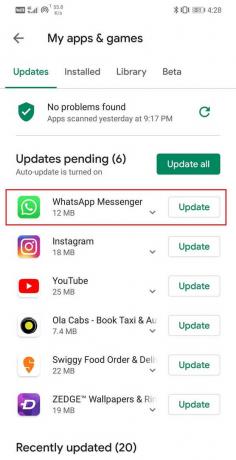
5. თუ კი, მაშინ დააწკაპუნეთ განახლება ღილაკი.

6. როგორც კი აპი განახლდება, სცადეთ მისი ხელახლა გამოყენება და შეამოწმეთ, შეგიძლიათ თუ არა დააფიქსირეთ Android აპლიკაციების ავტომატურად დახურვის პრობლემა.
მეთოდი 3: გაასუფთავეთ ქეში და მონაცემები
ანდროიდის აპებთან დაკავშირებული ყველა პრობლემის კიდევ ერთი კლასიკური გადაწყვეტა არის გაასუფთავეთ ქეში და მონაცემები გაუმართავი აპლიკაციისთვის. ქეში ფაილები გენერირდება ყველა აპის მიერ, რათა შეამციროს ეკრანის ჩატვირთვის დრო და უფრო სწრაფად გაიხსნას აპლიკაცია. დროთა განმავლობაში ქეში ფაილების მოცულობა იზრდება. ეს ქეში ფაილები ხშირად ზიანდება და იწვევს აპის გაუმართაობას. კარგი პრაქტიკაა ძველი ქეში და მონაცემთა ფაილების დროდადრო წაშლა. ამის გაკეთება აპზე უარყოფით გავლენას არ მოახდენს. ის უბრალოდ გზას გაუხსნის ახალ ქეში ფაილებს, რომლებიც წარმოიქმნება ძველის წაშლის შემდეგ. მიჰყევით ქვემოთ მოცემულ ნაბიჯებს, რათა გაასუფთაოთ ქეში და მონაცემები იმ აპისთვის, რომელიც მუდმივად იშლება.
1. გადადით პარამეტრები თქვენს ტელეფონზე.
2. დააწკაპუნეთ აპები თქვენს მოწყობილობაზე დაინსტალირებული აპლიკაციების სიის სანახავად.

3. ახლა მოძებნეთ გაუმართავი აპლიკაცია და შეეხეთ მასზე გასახსნელად აპლიკაციის პარამეტრები.
4. დააწკაპუნეთ შენახვა ვარიანტი.
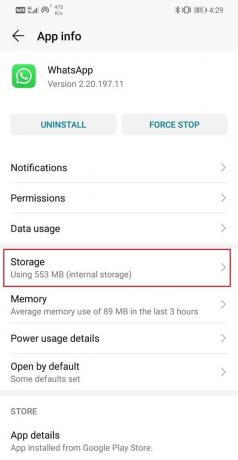
5. აქ ნახავთ ვარიანტს ქეშის გასუფთავება და მონაცემების გასუფთავება. დააჭირეთ შესაბამის ღილაკებს და აპლიკაციის ქეში ფაილები წაიშლება.
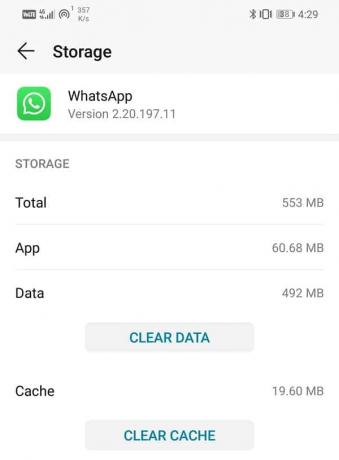
მეთოდი 4: გაათავისუფლეთ სივრცე თქვენს მოწყობილობაზე
როგორც უკვე აღვნიშნეთ, აპებს სჭირდებათ გარკვეული რაოდენობის რეზერვირებული შიდა მეხსიერება, რათა სწორად იმუშაონ. თუ თქვენს მოწყობილობას ამოიწურება შიდა მეხსიერების სივრცე, მაშინ დროა გადადგათ გარკვეული ნაბიჯები გაათავისუფლე გარკვეული სივრცე. არსებობს მრავალი გზა, რომლითაც შეგიძლიათ გაათავისუფლოთ თქვენი შიდა მეხსიერება.
პირველი რაც შეგიძლიათ გააკეთოთ არის ძველი და გამოუყენებელი აპების წაშლა. აპები შეიძლება გარეგნულად საკმაოდ პატარა ჩანდეს, მაგრამ დროთა განმავლობაში მისი მონაცემები გროვდება. ავიღოთ, მაგალითად, ფეისბუქი 100 მბ-ს აჭარბებს ინსტალაციის დროს, მაგრამ რამდენიმე თვის შემდეგ ის თითქმის 1 გბ ადგილს იკავებს. ამიტომ, გამოუყენებელი აპლიკაციების მოშორებამ შეიძლება მნიშვნელოვნად გაათავისუფლოს შიდა მეხსიერება.
შემდეგი, რაც შეგიძლიათ გააკეთოთ, არის თქვენი ფოტოების, ვიდეოების, მუსიკის და სხვა მედია ფაილების კომპიუტერში გადატანა ან ღრუბლოვანი საცავის დისკზე შენახვა. ეს ასევე მნიშვნელოვნად გაათავისუფლებს თქვენს მეხსიერებას და საშუალებას მისცემს აპებს შეუფერხებლად იმუშაონ. ამ სიაში ბოლო რამ არის ქეშის დანაყოფის წაშლა. ეს წაშლის ქეში ფაილებს ყველა აპისთვის და გაასუფთავებს სივრცის დიდ ნაწილს. მიჰყევით ქვემოთ მოცემულ ნაბიჯებს, რომ ნახოთ როგორ.
- პირველი რაც უნდა გააკეთოთ არის მობილური ტელეფონის გამორთვა.
- ჩამტვირთავში შესასვლელად, თქვენ უნდა დააჭიროთ კლავიშების კომბინაციას. ზოგიერთი მოწყობილობისთვის, ეს არის ჩართვის ღილაკი ხმის შემცირების ღილაკთან ერთად, ზოგისთვის კი ეს არის ჩართვის ღილაკი ორივე ხმის ღილაკთან ერთად.
- გაითვალისწინეთ, რომ სენსორული ეკრანი არ მუშაობს ჩატვირთვის რეჟიმში, ასე რომ, როდესაც ის იწყებს ხმის ღილაკების გამოყენებას, გადაახვიეთ პარამეტრების სიაში.
- გადადით აღდგენის პარამეტრზე და დააჭირეთ ჩართვის ღილაკს მის ასარჩევად.
- ახლა გადაკვეთეთ წაშალეთ ქეში დანაყოფი პარამეტრი და დააჭირეთ ჩართვის ღილაკს მის ასარჩევად.
- როგორც კი ქეში ფაილები წაიშლება, გადატვირთეთ მოწყობილობა.
- ახლა სცადეთ აპლიკაციის გამოყენება და ნახეთ, შეძლებთ თუ არა Android აპების ავტომატურად დახურვის პრობლემის მოგვარებას.
მეთოდი 5: წაშალეთ და შემდეგ ხელახლა დააინსტალირეთ აპლიკაცია
თუ არცერთი ზემოაღნიშნული მეთოდი არ მუშაობს, მაშინ ალბათ დროა ახალი დაწყებისთვის. წაშალეთ აპლიკაცია და შემდეგ ისევ დააინსტალირეთ Play Store-დან. ამით გადაიტვირთება აპის პარამეტრები და დაზიანდება სისტემის ფაილები, თუ არსებობდა. თქვენ არ უნდა ინერვიულოთ თქვენი მონაცემების დაკარგვის შესახებ, რადგან აპლიკაციის მონაცემები სინქრონიზდება თქვენს ანგარიშთან და შეგიძლიათ მისი აღდგენა ხელახლა ინსტალაციის შემდეგ. მიჰყევით ქვემოთ მოცემულ ნაბიჯებს დეინსტალაციისთვის და შემდეგ ხელახლა დააინსტალირეთ აპი.
1. გახსენით პარამეტრები თქვენს ტელეფონზე.
2. ახლა გადადით აპები განყოფილება.

3. მოძებნეთ აპლიკაცია, რომელიც არის ავტომატურად იხურება და შეეხეთ მას.
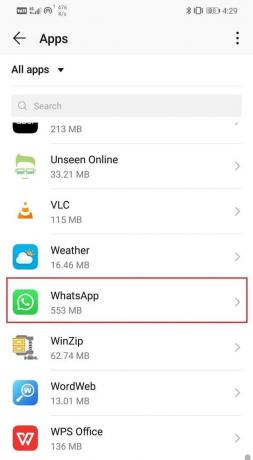
4. ახლა დააწკაპუნეთ დეინსტალაციის ღილაკი.
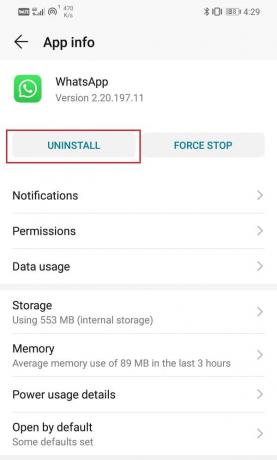
5. აპლიკაციის წაშლის შემდეგ, ჩამოტვირთეთ და დააინსტალირეთ აპი ხელახლა Play Store-დან.
რეკომენდებულია:
- როგორ ჩართოთ OK Google Android ტელეფონზე
- Google Calendar-ის სინქრონიზაციის გამოუსწორებლობა Android-ზე
- ანდროიდზე ვიჯეტის ჩატვირთვის პრობლემის მოგვარება
ვიმედოვნებთ, რომ ეს გადაწყვეტილებები თქვენთვის სასარგებლო იქნება და შეგიძლიათ თავად მოაგვარეთ Android აპლიკაციების ავტომატურად დახურვის პრობლემა. თუ აპი კვლავ არღვევს, მაშინ ეს უნდა იყოს მთავარი შეცდომა, რომელიც არ გაქრება, თუ ახალი განახლება არ გამოქვეყნდება. ერთადერთი, რისი გაკეთებაც შეგიძლიათ, არის დაელოდოთ დეველოპერებს პრობლემის გადაჭრას და ახალი განახლების გამოშვებას შეცდომების გამოსწორებით. თუმცა, თუ იგივე პრობლემის წინაშე დგახართ რამდენიმე აპლიკაციით, მაშინ უნდა დააბრუნოთ თქვენი ტელეფონი ქარხნულ პარამეტრებზე. შემდეგ შეგიძლიათ დააინსტალიროთ თქვენი აპლიკაციები სათითაოდ და ნახოთ, მუშაობს სწორად თუ არა.



